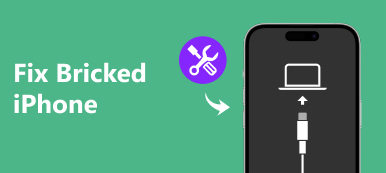Nyligen rapporterade vissa iPhone-användare att de stöter på felmeddelandet att iPhone-programvaruuppdateringsservern inte kunde kontaktas när de vill uppdatera till den senaste versionen av iOS med iTunes. Apple rekommenderar att de ska se till att internetanslutningen är aktiv och försök igen.
Enligt användarnas rapportering kan dock programvarufel och felaktiga konfigurerade inställningar utlösa detta varningsmeddelande. Från den här tiden är det komplicerat att diagnostisera och lösa problemet om du också har problemet. Lyckligtvis kommer vi att visa dig hur du fixar iPhone kan inte uppdatera programvara i detalj.

- Del 1: Varför kan "iPhone Software Update Server inte kunde kontaktas" hända?
- Del 2: Kontrollera dina nätverksinställningar och försök igen senare
- Del 3: Försök att uppdatera iPhone-program via OTA
- Del 4: Ladda ner firmware manuellt för uppdateringen
- Del 5: Fixa programvaruuppdateringsserverfel med hjälp av iOS System Recovery
del 1: Varför kan "iPhone-programvaruuppdateringsservern inte kunde kontaktas" hända?
Som meddelandet sa kan nätverksanslutning leda till fel på programuppdatering och varningsmeddelande att iPhone-programvaruuppdateringsservern inte kunde kontaktas. Det är uppenbarligen att en nätverksanslutning kan orsaka en mängd problem, inklusive fel på programuppdateringar.
Förutom nätverksanslutning finns det många andra orsaker till det här problemet, till exempel:
1. När Apple släppte en ny version av IOS, är många användare angelägna att ladda ner, vilket gör att Apple-servrarna är överväldigande och inte kan reagera i tid.
2. Felaktiga konfigurationsinställningar. Även om detta varningsmeddelande visas i iTunes kan det utlösas av inställningar på din iPhone som inte överensstämmer med iTunes.
3. Okända fel och fel.
Nu borde du förstå orsakerna till att budskapet dyker upp. Och i jämförelse med orsakerna kan du oroa dig för hur du löser detta problem och installerar ny version av iOS. Du kan lära dig flera sätt att bli av med detta problem helt enkelt nedan.

del 2: Kontrollera dina nätverksinställningar och försök igen senare
Efter varningsmeddelandet bör du kontrollera dina nätverksinställningar och status först när meddelandet som iPhone Software Update Server inte kunde kontaktas visas.
1. Starta om Wi-Fi-routern. Tryck på strömbrytaren tills routern stängs av. 10 minuter senare, tryck på strömbrytaren för att slå på din router igen.
2. Kontrollera Wi-Fi-signalen. Om det Wi-Fi-nätverk som datorn ansluter är fattigt kan du prova ett annat nätverk.
3. Återställ routern. Sätt in en papperslip i hålet märkt återställning och tryck på återställningsknappen tills din router stängs av och starta om. Återställ sedan din router som en ny.
4. Inaktivera VPN. Om du har en aktiv VPN på datorn stänger du den när programuppdateringen misslyckades.
5. Kontrollera status för Apple-servrar. Om Apple-servrarna är nere kan du inte uppdatera programvaran självklart. Gå till www.apple.com/support/systemstatus i din webbläsare och kontrollera status för Apples servrar på listan. Om det finns gula märken framför Apple-servrar, betyder det att servrarna har nere. Allt du kan göra är att vänta tills Apple-servrarna fungerar normalt.

del 3: Försök att uppdatera iPhone-program via OTA
Om du stöter på meddelandet om att iPhone-programvaruuppdateringsservern inte kunde kontaktas när uppdateringsprogrammet via iTunes är en alternativ lösning är att installera en ny version av IOS via OTA. På så sätt kan du uppdatera programvara på iPhone och inte behöva iTunes alls.
Steg 1. Öppna appen Inställningar från din startskärm och leta reda på "Allmänt"> "Programuppdatering". Om det finns en ny version av iOS tillgänglig för din iPhone, kommer installationsskärmen att dyka upp automatiskt.
Steg 2. Klicka på knappen "Ladda ner och installera" för att gå in i programuppdateringsprocessen. När du uppmanas ange din PIN-kod för att verifiera att du är ägare och börja ladda ner.
Steg 3. När det är klart kommer din iPhone att starta om. Logga in ditt lösenord för att komma åt din enhet efter start.
Obs! Även om din iPhone stöder Touch ID är lösenordet nödvändigt efter programuppdatering.

del 4: Hämta programvaran manuellt för uppdateringen
När ett varningsmeddelande om att iPhone-programvaruuppdateringsservern inte kunde kontaktas dyker upp, är en annan alternativ lösning att hämta fast programvaran manuellt.
Steg 1. Ladda ner IPSW-filen till din dator från en tillförlitlig källa, beroende på din iPhone-modell och typ.
Steg 2. Anslut din iPhone till din dator med en USB-kabel och starta iTunes-applikationen. Väntar på att iTunes känner igen din enhet och går till fliken "Sammanfattning".
Steg 3. Håll ner "Skift" på tangentbordet och klicka på "Återställ iPhone" i iTunes på Windows PC. För Mac, håll ner "Alternativ" -tangenten och klicka på "Återställ iPhone" -knappen.
Steg 4. Öppna den nedladdade IPSW-filen i popup-fönstret. Då börjar mjukvaruuppdateringsprocessen som vanligt.

del 5: Fixa uppdateringsserverfel med hjälp av IOS System Recovery
Jämfört med vanliga sätt att fixa iPhone-programuppdatering kunde inte kontaktas fel, Apeaksoft iOS-systemåterställning är lättare. Dess viktigaste funktioner är:
1. Diagnosera varför programuppdatering misslyckades med hjälp av avancerad teknik.
2. Fixa olika iPhone-problem och korrigera konfigurationsinställningarna med ett klick.
3. Stöd för att åtgärda problem med mjukvaruuppdatering i återställningsläge och DFU läge.
4. Inga skador aktuella data vid fixering av iPhone.
5. Arbeta med alla iPhone-modeller, som iPhone 16/15/14/13/12/11/X och tidigare.
6. Kompatibel med Windows 11/10/8/8.1/7/XP och Mac OS.
Kort sagt, det är det bästa sättet att åtgärda programvaruuppdateringsfel och installera den senaste versionen av iOS på din iPhone.
Så här fixar du problem med iPhone-mjukvaruuppdateringen enkelt
steg 1. Installera IOS System Recovery på din dator
Hämta och installera motsvarande version av IOS System Recovery på din dator baserat på operativsystemet. Haka upp din iPhone till din dator med en USB-kabel.

steg 2. Diagnosera din iPhone till DFU-läget
Starta programmet och klicka på "Start"-knappen på huvudgränssnittet. Om du inte är säker, tryck på "Fråga"-knappen på det övre bandet för att visa hur du sätter din iPhone i DFU-läge.

steg 3. Fix problem med iPhone-mjukvaruuppdateringar med ett klick
Fyll i informationsfönstret med din iPhone-modell och grundläggande information och klicka sedan på knappen "Ladda ner" för att få firmware. Applikationen fixar din iPhone automatiskt efter nedladdning. Här kanske du också vill veta hur får man mer iPhone-lagring.

Slutsats
Apple släpper ofta mjukvaruuppdatering för iOS att presentera nya funktioner och fixa buggar. Men om du får varningsmeddelandet om att iPhone-programvaruuppdateringsservern inte kunde kontaktas i iTunes, kan du inte få den senaste versionen av IOS och nya funktioner. Lyckligtvis kan du lära dig felsökning i den här handledningen. Dessutom har vi delat flera alternativa lösningar ovan för att uppdatera programvara för iPhone när det stöter på programuppdateringsfel i iTunes.